Система позволяет создавать технические требования, размещать их на поле чертежа и при необходимости разбивать их на отдельные страницы.
Для перехода в режим создания технических требований служит команда из меню Компоновка ► Технические требования ► Ввод.

После этого система переключается в режим работы текстового процессора и создается окно для ввода технических требований. Текст вводится строго в заданные для размещения технических требований границы (по ширине основной надписи). При работе с текстом доступны все средства оформления текста, которые предоставляет встроенный текстовый редактор КОМПАС-ГРАФИК. Вы можете:
• копировать фрагменты технических требований из одного чертежа в другой с помощью буфера обмена (команды Копировать и Вставить из меню Редактор);
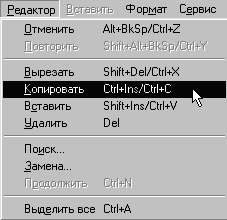
Рис. 2.
• вставлять дроби, индексы, специальные знаки и т.д. (команды из меню Вставить);

Рис. 3.
• устанавливать тип шрифта, высоту, сужение и начертание символов; изменять межстрочный интервал и вид выравнивания строк с помощью соответствующих полей в Строке параметров.

Рис. 4.
 3. После ввода и нумерации строк технических требований сохраните их в лист чертежа, используя команду из меню Файл ► Сохранить в лист или нажав кнопку Сохранить в лист, после чего выйти из режима текстового редактора (например, с помощью комбинации клавиш Ctrl+F4).
3. После ввода и нумерации строк технических требований сохраните их в лист чертежа, используя команду из меню Файл ► Сохранить в лист или нажав кнопку Сохранить в лист, после чего выйти из режима текстового редактора (например, с помощью комбинации клавиш Ctrl+F4).
4. Закройте окно технических требований щелчком на кнопке Завершить редактирование текста  . Так как перед этим выполнялось сохранение данных в лист чертежа, команда закрытия окна будет выполнена немедленно.
. Так как перед этим выполнялось сохранение данных в лист чертежа, команда закрытия окна будет выполнена немедленно.
 Для существенного ускорения создания технических требований целесообразно воспользоваться стандартными заготовками (шаблонами). Не выходя из окна ввода технических требований, следует вызвать команду Сервис ► Открыть шаблон... или воспользоваться кнопкой Открыть шаблон. В появившемся диалоговом окне нужно открыть файл Graphic.tdp, дважды щелкнув на нем мышью. В результате внешний вид рабочего поля текстового процессора изменится (рис. 5). В его верхней части отображается окно просмотра, а внизу — окно выбора фрагментов технических требований.
Для существенного ускорения создания технических требований целесообразно воспользоваться стандартными заготовками (шаблонами). Не выходя из окна ввода технических требований, следует вызвать команду Сервис ► Открыть шаблон... или воспользоваться кнопкой Открыть шаблон. В появившемся диалоговом окне нужно открыть файл Graphic.tdp, дважды щелкнув на нем мышью. В результате внешний вид рабочего поля текстового процессора изменится (рис. 5). В его верхней части отображается окно просмотра, а внизу — окно выбора фрагментов технических требований.
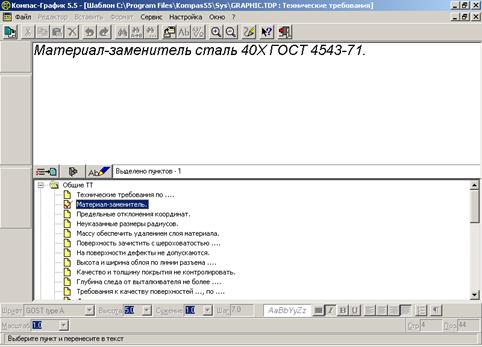
Рис. 5. Заполнение технических требований с использованием шаблона
 Выберите необходимые фрагменты из предложенных, дважды щелкнув на них левой клавишей мыши (выбранные фрагменты помечаются галочкой). После этого перенесите их в текст, нажав последовательно кнопки Перенести в текст и Закрыть шаблон.
Выберите необходимые фрагменты из предложенных, дважды щелкнув на них левой клавишей мыши (выбранные фрагменты помечаются галочкой). После этого перенесите их в текст, нажав последовательно кнопки Перенести в текст и Закрыть шаблон.
Текст технических требований, появившийся строго над основной надписью, может быть перемещен в любое место чертежа командой из меню Компоновка ► Технические требования ► Размещение.

Удалить технические требования с листа чертежа можно командой из меню Удалить ► Технические требования.
ПРИМЕЧАНИЕ-------------------------------------------------------------------------------------------------------------------------------
 В КОМПАС-ГРАФИК имеется возможность отредактировать существующий или создать свой шаблон кнопкой-командой Загрузить в текстовой редактор. При редактировании используются те же приемы, что и при редактировании текстов. После внесения изменений в существующий шаблон необходимо присвоить файлу с вновь созданным шаблоном собственное имя и после этого выйти из режима редактирования.
В КОМПАС-ГРАФИК имеется возможность отредактировать существующий или создать свой шаблон кнопкой-командой Загрузить в текстовой редактор. При редактировании используются те же приемы, что и при редактировании текстов. После внесения изменений в существующий шаблон необходимо присвоить файлу с вновь созданным шаблоном собственное имя и после этого выйти из режима редактирования.
-----------------------------------------------------------------------------------------------------------------------------------------------------
 2015-06-26
2015-06-26 2457
2457
